前回、エックスサーバにてWordPressの環境構築までについて解説しました。
今回は、その構築後の主な環境設定について記します。
具体的には、パーマリンク設定、https化の確認等について解説します。
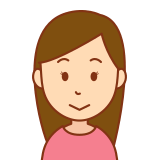
・WordPressの環境構築まではできたけど、他にやっておくことあるのかな?
・画像付きで分かりやすく解説してほしいな
このような悩みに応えます。
、
パーマリンク設定
前回までにエックスサーバにてWordPress環境を立ち上げるところまで行いました。
エックスサーバのトップページについては下記を参照ください。
エックスサーバートップページ
![]()
それでは、立ち上げ直後の初期設定を行っていきましょう。
まずは、「パーマリンク設定」についてです。
パーマリンクのより詳しい情報については、下記のレファレンスを参照ください。
バズ部「WordPressのSEO面で最適なパーマリンクの設定方法」
①まずはWordPressにログインします。
②メニューバー「設定」→「パーマリンク設定」をクリックします。
以下のようなパーマリンク設定画面が表示されます。
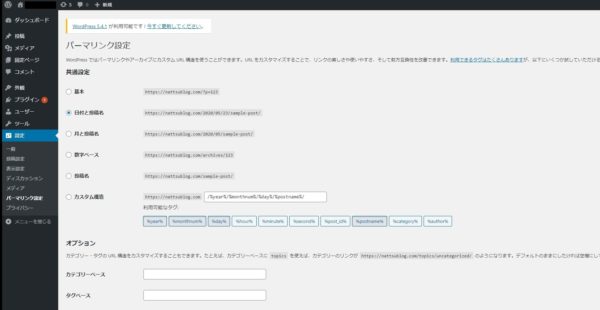
③「カスタム構造」をチェック後、利用可能なタグ中の「%postname%」を選択し、
下部の「変更を保存」をクリックします。
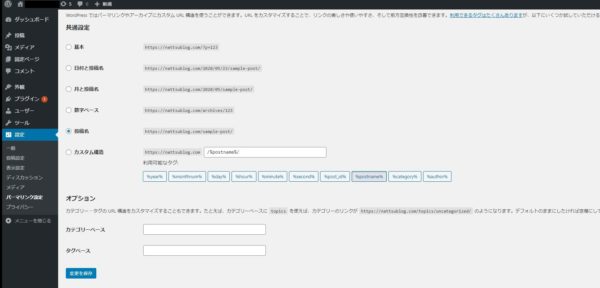
以上で、パーマリンク設定は完了です。
https化の確認
次にhttps化の確認を行っていきます。
エックスサーバのクイックスタートで構築した方は、
デフォルトでhttps化の設定まで自動で施してくれています。
ですので、一応、ちゃんと「https」になっていることを確認しましょう。
なお、httpsって何?に関しては、
暗号化され、信頼性が担保されたサイトである、と捉えてもらえればOKです。
(詳しく話すと、電子証明書など、論点がずれるので割愛します。)
①メニューバー「設定」→「一般」をクリックします。
「一般設定」が表示されます。
②一般設定中、「WordPressアドレス(URL)」、及び「サイトアドレス(URL)」の両方が、
「https~」となっていることを確認します。
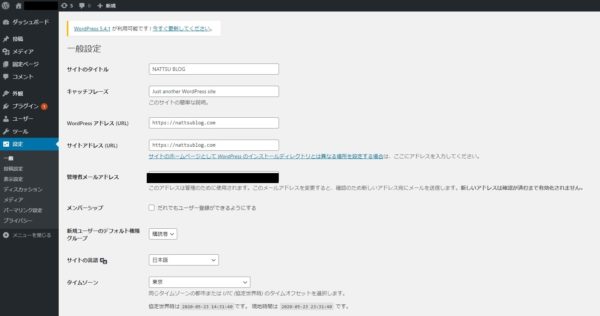
これだけで、https化の確認は完了です、
httpsへのリダイレクト設定
リダイレクトって何?となってしまいますが、
ざっくりいうと、「http:~」と「https:~」の2種類のサイトURLが存在した場合に、
それぞれサイト訪問者がいたら、別々にアクセス数が記録されてしまいます。
こうなってしまっては、SEOの意味でも、PV数獲得の意味でも非効率ですよね。
これを防ぐために、要は、「https:~」の方に一本化しましょう、というのがリダイレクト設定となります。
①エックスサーバーのサーバーパネルにアクセスします。
エックスサーバ「サーバパネル」
②サーバID、パスワードを入力して、ログインします。
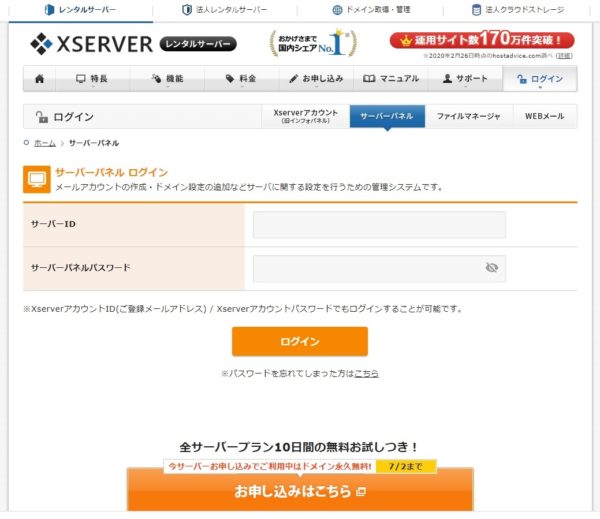
③まず、「SSL設定」をクリックします。※先にSSL設定を確認しておきます。
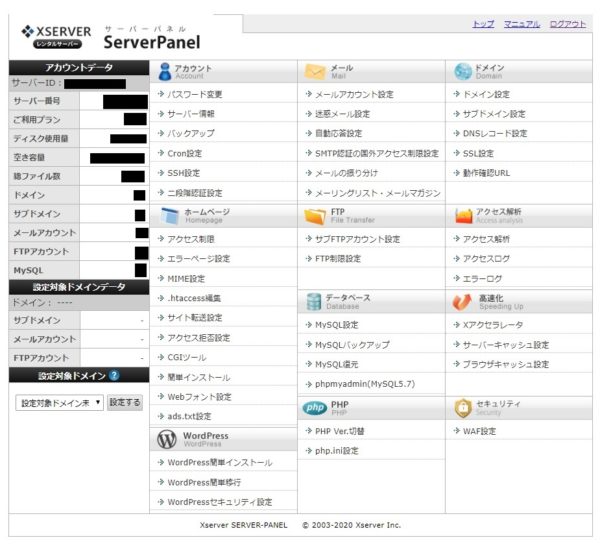
④都合上、非表示にしていますが、下記の該当のドメイン名に応じて、
独自SSLが1個など、数字がカウントされていればOKです。
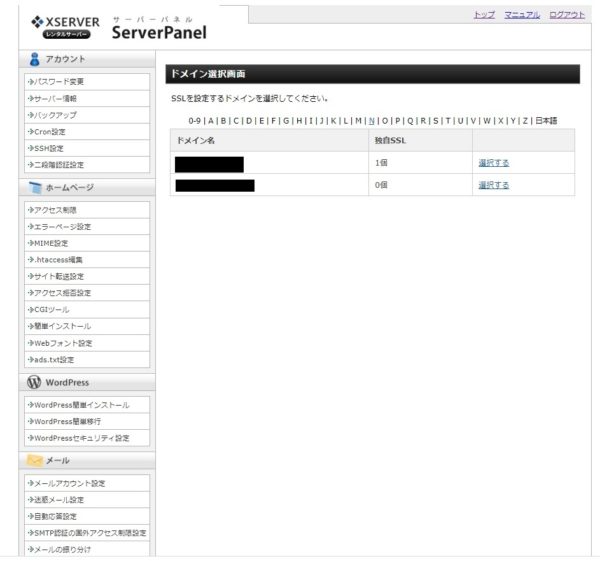
⑤次に、「.htaccess編集」を選択し、以下の画面を表示します。
該当のドメインの「選択する」をクリックします。(おそらく上段)
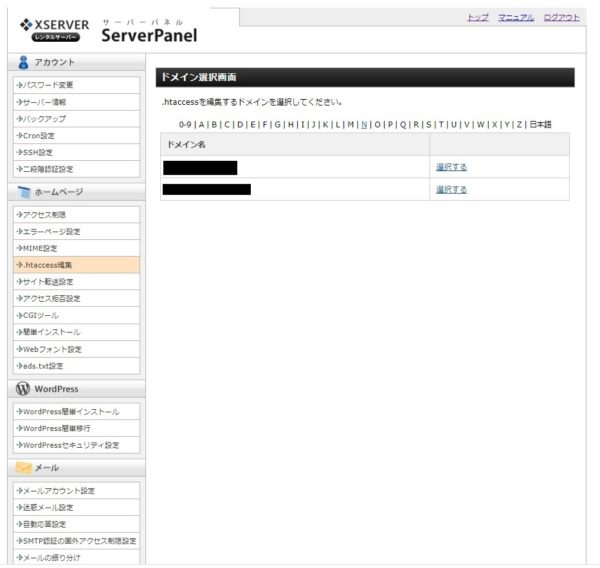
⑥「.htaccess」タブを選択し、設定対象ドメインから対象を選択後、「変更」をクリックします。
デフォルトのコードが表示されます。
※このコードは非常に重要ですので、万が一に備えてテキスト等に保存しておくことを推奨します。
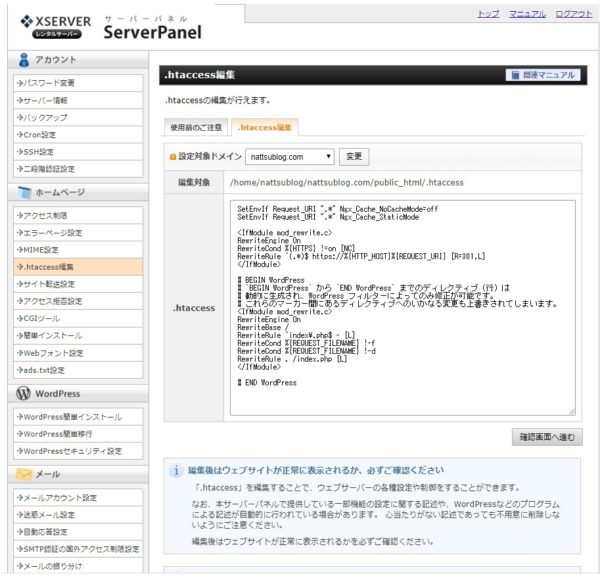
⑦下記のコードをコピーし、デフォルトコードの上部にペーストします。
RewriteEngine On
RewriteCond %{HTTPS} !on
RewriteRule ^(.*)$ https://%{HTTP_HOST}%{REQUEST_URI} [R=301,L]
下部の「確認画面へ進む」をクリックします。
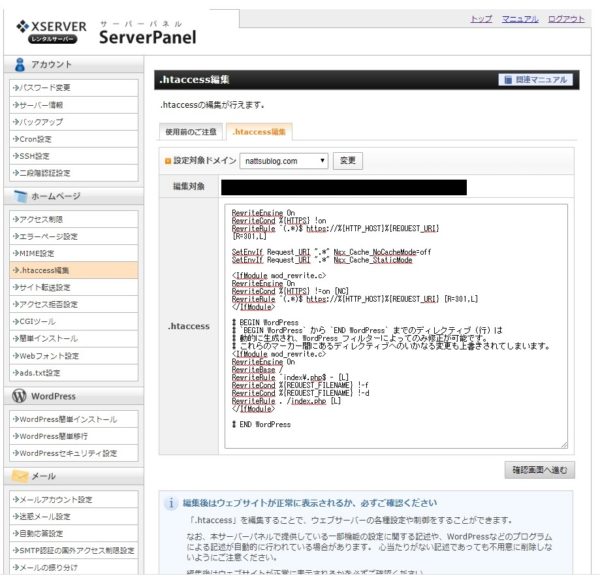
⑧確認画面が表示されるので、「実行する」をクリックする。
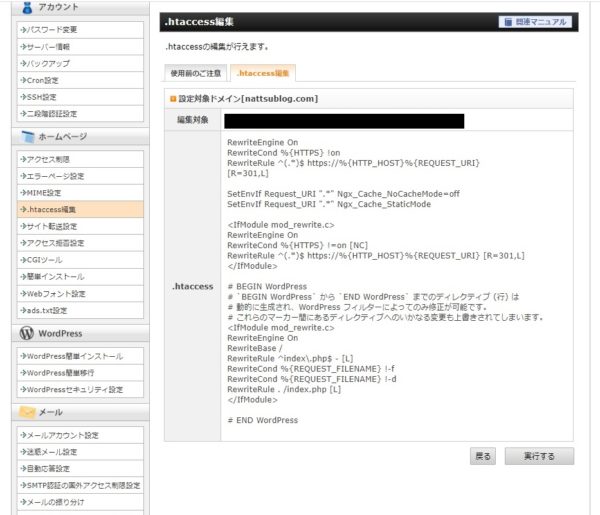
⑨編集が完了した旨を確認する。
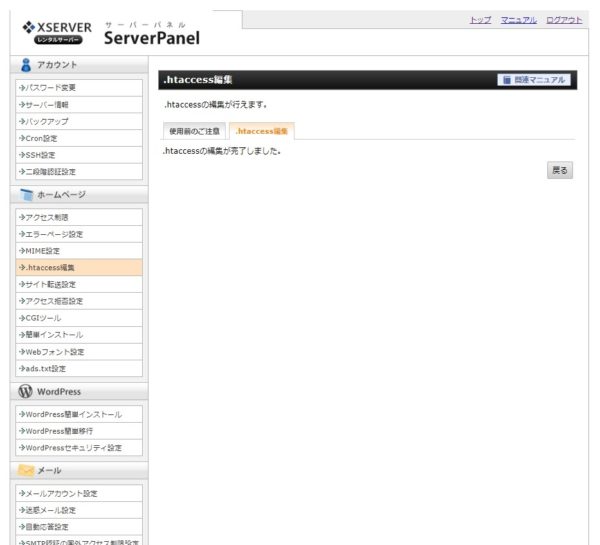
以上で、httpsのリダイレクト設定は完了です。
以上で、今回のゴールの「WordPress立ち上げ後の環境設定」の全手順となります。
有識者からしてみれば、他にもやっておいた方が良いよ、というのがあるかもしれません。ですが、本記事は初心者向けの為、最初のステップの一助になればと思います。
また、WordPressのプラグインなどについても別途解説していきます。
まとめ
- 立ち上げ直後にやっておきたいWordPress環境設定は主に3つ
- ①パーマネント設定
- ②https化の確認
- ③httpsリダイレクト設定
いかがでしたか、今回はエックスサーバーでのWordPress環境構築について解説しました。
もし、この記事が少しでもタメになりましたら、
ブックマーク・ツイッターフォローをお願いします!

コメント